VF6.0实践操作教程
实验一 Visual FoxPro6

实验一Visual FoxPro6.0的基本操作及表达式一、实验目的:1.熟悉Visual FoxPro 6.0的工作界面2.掌握Visual FoxPro 6.0的启动和退出3.能够对系统进行简单的配置4.了解Visual FoxPro 6.0的工作方式5.学会使用项目管理器组织文件。
6.掌握应用程序生成器的启动和使用方法。
7.了解Visual FoxPro中的数据类型8.掌握常量、变量的定义和使用9.掌握各种表达式的使用方法10.掌握函数的用法二、实验要求1.掌握Visual FoxPro6.0环境的使用2.掌握常量、变量的定义、赋值和使用3.掌握运算符和表达式4.数值计算函数5.字符处理函数6.转换函数7.日期和时间函数8.与数据表有关的函数二.实验内容:1. 启动Visual FoxPro进入Visual FoxPro的具体操作步骤如下:单击“开始”按钮,选择“程序→Microsoft Visual FoxPro 6.0 →Microsoft Visual FoxPro 6.0”命令,如图1-1所示。
图1-1 启动Visual FoxPro的路径2. 退出Visual FoxPro退出Visual FoxPro有多种方法,常用的有以下几种:单击“文件”菜单下的“退出”命令。
单击标题栏最右端的关闭按钮。
单击标题栏最左端的控制按钮,打开下拉菜单,选择“关闭”命令。
按【Alt+F4】组合键。
在命令窗口中输入QUIT命令,按【Enter】键。
3. Visual FoxPro界面Visual FoxPro界面即Visual FoxPro的工作环境,启动Visual FoxPro 6.0后,打开如图1-2所示的界面。
标题栏菜单栏工具栏显示区命令窗口图1-2 Visual FoxPro界面4. Visual FoxPro的系统设置:Visual FoxPro的配置决定了它的外观及行为,安装好Visual FoxPro后,系统提供了一个默认的环境。
实验二 Visual Foxpro 6.0的基本操作

(4)日期和时间函数的使用 set date to dmy set century on set mark to “/” set date to ymd ?”今天是”+dtoc(?date())
补充:宏替换函数 格式:&<字符型变量>
例子:a=10 b=5 c=“a-b” ?c ?&c
任务1: 常量的表示 在命令窗口输入以下命令,观察屏幕显示结果。
概念:交互式命令
交互式命令的执行 在命令窗口里输入命令 回车执行该命令 按↑键可以执行历史命令 注意: 交互式命令和程序命令的区别 命令中的所有标点必须是西文标点
补充操作:
命令窗口字体大小的调整和清除
在“格式”菜单里选择“字体”,可调整命令窗口中字体的大小,右键 点击命令窗口,在快捷菜单中选择清除,可清除命令窗口中的内容。
任务5:函数及表达式的使用 (1)将下列表达式转换成VF表达式,并计算表 达式的值 ① ?1+1/3+1/4 ② ?(x^3+y)/(sqrt(x+y)-x*y) ③ ?round(sqrt(a^2+b^2),1)
任务5:函数及表达式的使用 (2)利用函数完成以下操作 C1=“网络&数字化校园” C2=“□□□XY123dfg□□” C3=“09/01/2007” ① ?left(c1,4) ?substr(c1,6,4) ?right(c1,4) ② ?AT("网络",c1) ?AT("数字化校园",c1) ③ ?ltrim(c2) ?trim(c2) ?alltrim(c2) ④ ?lower(c2) ?upper(c2) ⑤ ?date() ?time() ?datetime() ?vartype(date()) ?vartype(time()) ?year(datetime())…... ⑥ ?ctod(c3)+30 ⑦ ?val(“33.285”) ?val(”33*285”) ?val(x33)
Visual Basic 6.0教程

VB6程序设计1.1.1 VB6新特点●增强了数据访问功能:ADO(ActiveX Data Object)●更强大的Internet应用开发功能●新增和加强了一些控件●添加和增强了些向导1.2 VB6的集成开发环境VB6提供给用户的使用界面是一个集成开发环境,它在一个公共的环境中集成了设计、编辑、编译和调试等功能。
1.2.1 启动集成开发环境1.2.2 集成开发环境的组成在VB6的集成开发环境中,通常显示有标题栏、控制菜单图标、窗口操作按钮、菜单栏、工具栏、窗体设计器、工程管理器、属性窗口、工具箱和窗体布局窗口。
此外,还可以根据需要打开代码窗口、调色板、对象浏览器、菜单编辑器和三个用于程序调试的窗口:立即窗口、本地窗口和监视窗口。
1.2.3 集成开发环境的菜单1.2.4 集成开发环境的选项设置1.3 使用VB的帮助系统●联机帮助●上下文相关帮助第二章VB6编程初步第二章 VB6编程初步2.1 VB编程的基本概念2.1.1 Windows的工作机制Windows系统的工作机制可用三个词来概括:窗口、事件和消息。
Windows系统的工作界面是由各种窗口组成的,所谓窗口是指屏幕上的一个矩形区域。
事实上,对话框、文本框、图标、命令按钮和打开的菜单等,都可看作窗口。
Windows系统给每一个窗口指定一个唯一的标识号,即窗口句柄,并通过窗口句柄来管理所有窗口。
Windows系统中的事件可简单地理解成一种操作活动。
它可以是由鼠标和键盘的操作产生,也可以由系统内部产生,甚至是由某个程序运行或窗口操作产生。
Windows系统不断地监视着系统中每一个窗口的活动和每一个事件的发生。
所谓消息是指事件的信号。
每发生一件事件,就引发一条消息。
Windows系统处理这条消息,并把它向系统中程序的各个窗口广播。
各个窗口根据其程序中处理该消息的代码指令作出响应。
2.1.2 Windows应用程序的事件驱动运行模式Windows应用程序的运行是事件(可以是用户通过鼠标和键盘操作产生,也可以是系统内部通过时钟计时产生,甚至也可以是由程序运行或窗口操作触发产生)驱动模式,是通过执行响应不同事件的程序代码进行运行的。
VF6.0表单基本操作实例教案5.1

课时计划第周
一、任务下达:
1、根据要求,完成表单制作操作题。
2、检验自己的操作结果
二、任务规划:
基于实例,完成表单控件的属性设置。
1、在表单内添加2个文本框控件,名称分别为“Text1”、“Text2”. “Text1”文本框控件的前景色设置为“红色”,无边框,背景透明。
2、设置列表框控件的名称为“List1”,有3列。
3、设置编辑框控件的名称为“Edit1”,不能编辑。
4、设置命令按钮(Command2)的标题为“修改”,初始状态为“不可用”。
5、设置表格控件的名称为“Grid1”,无滚动条,无删除标记列,无记录选择器列。
包含6列。
6、组合框控件“Combo1”包含4个可选值。
三:任务实施:
根据实训单,完成表单制作。
四、任务评估:
五、任务拓展:
将操作中遇到的命令和属性记录到本子上,以备以后再次复习。
vfp6.0教程
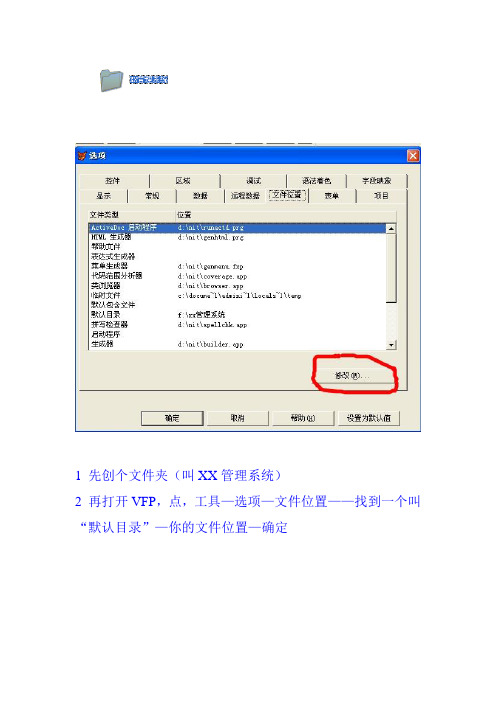
1 先创个文件夹(叫XX管理系统)2 再打开VFP,点,工具—选项—文件位置——找到一个叫“默认目录”—你的文件位置—确定3 创个工程(改你的管理系统名)4 再创个表单(欢迎界面)5 用工具栏搞出这个结构字体caption 在这输“欢迎使用等”BackStyle 这选“透明”FontSize 选“字体大小”ForeColor 选“字体颜色”FontBOld 选“真”加粗FontItalic 选“真”变斜FontUnderline 选“真”带下划线线条BorderWidth 输“线条粗细”BorderColor 选“颜色”图片点—表单控件的—(有个仙人掌和太阳的图)—选你要加的图“进入”按钮Caption 改个按键名(进入等)FontSize 选“字体大小”ForeColor 选“字体颜色”右键点两下输———————————do form 你登入窗口的名.scxthisform.release——————————背景BorderColor 选“背景颜色”(也可以picture 自己放张图当背景)MinButton 选“假”(关闭最小化按钮)Maxbutton 选“假”(关闭最大化按钮)windowState 选“普通”(最大化,最小化是一开始就最大最小,按你的大小选“普通”)icon 可以改图标Caption 可以改标题名6 右键—执行表单或5 文件—打开—项目(xx管理)—确定,再创个表单(登入画面)用户名caption 在这输“用户名等”BackStyle 这选“透明”FontSize 选“字体大小”ForeColor 选“字体颜色”密码caption 在这输“密码等”BackStyle 这选“透明”FontSize 选“字体大小”ForeColor 选“字体颜色”输入号码框略输入密码框passwordChar 输“*”确定(按钮)——————if((thiform.text1=value="AAA")and(thisform.text2=value="1")) do form 下一个管理界面名.scxthisform.releaseendif______________退出(按钮)————quit(全退)——————背景BorderColor 选“背景颜色”(也可以picture 自己放张图当背景)MinButton 选“假”(关闭最小化按钮)Maxbutton 选“假”(关闭最大化按钮)windowState 选“普通”(最大化,最小化是一开始就最大最小,按你的大小选“普通”)icon 可以改图标Caption 可以改标题名5 再创个数据库6建个“打印”表单7 建个“退出”表单退出caption 在这输“退出等”BackStyle 这选“透明”FontSize 选“字体大小”ForeColor 选“字体颜色”取消——————thisform.release ————————退出————quit(全退)——————8 建个“帮助”表单帮助caption 在这输“退出等”BackStyle 这选“透明”FontSize 选“字体大小”ForeColor 选“字体颜色”说明caption 在这输“帮助等”BackStyle 这选“透明”FontSize 选“字体大小”ForeColor 选“字体颜色”wordWrap 选“真”会换行9 建个菜单往上看—常规选项10 建个“管理”的表单1背景windowStata 选最大化show Window 选“作为顶层表单”BorderColor 选“背景颜色”(也可以picture 自己放张图当背景)icon 可以改图标Caption 可以改标题名2在界面左键双击,在—过程那选—Inif输入——————do 你建菜单的名字.mpr with this ,.T.___________3再右键—执行表单,就OK了。
vfp6.0实验指导

《VFP6.0程序设计》实验指导第一部分 Visual FoxPro 6.0的基本操作1、建立个人文件夹:在Windows环境下,选择最后一个磁盘驱动器,在其中单击右键,选择“新建”命令,选择“文件夹”,输入个人的文件夹名。
2、VFP的启动、退出与操作界面(1)启动VFP:在Windows环境下,单击“开始”菜单,选择“程序”,出现级联菜单,在下级级联菜单中选择“Visual FoxPro 6.0”,进入Visual FoxPro 6.0的工作界面。
启动Visual FoxPro后,系统显示Visual FoxPro的工作环境,如上图所示。
Visual FoxPro的工作环境包括以下几个部分:●标题栏。
●菜单栏。
有8个系统菜单构成,每个下拉菜单包括一组菜单命令,完成大部分操作。
●工具栏。
由一系列的按钮构成,每个按钮执行的操作对应于某个菜单命令。
●主窗口。
工具栏下面的空白区域,用于显示命令的结果。
●命令窗口。
输入、执行单个的命令,每条命令输入完毕,打回车。
●状态栏。
显示当前操作的状态。
(2)退出VFP:●在Visual FoxPro的“文件”菜单中选择“退出”。
●在Visual FoxPro的命令窗口中敲入QUIT,打回车。
●单击Visual FoxPro系统窗口右上角的“关闭”按钮。
3、设置工作环境(1)进入Visual FoxPro工作界面,选择“工具”菜单,选择“选项”命令,在打开的选项对话框中设置工作环境。
●默认目录的设置:选择“文件位置”选项卡,选中“默认目录”,选择“修改”按入文件路径,如:F:\WL,也可打开按钮,选择文件路径。
注意:每次进入Visual FoxPro,都必须设置默认目录。
●日期格式的设置:在命令窗口输入? DATE(),打回车,显示日期格式。
如果是标准格式,则不用设置;如果是严格的日期格式{^YYYY-MM-DD},则输入命令“SET STRICTDATE TO 0”,执行,取消严格格式。
新编中文Visual FoxPro 6.0实用教程第4章
(5)当需要全部字段均被选为可查询的字段时,可以使
用以下两种方法: 1)双击“可用字段”最前面的“*”号。 2)单击“全部添加”按钮。
三、查看和修改索引
1.查看索引 一个数据表的所有索引都保存在一个复合结构索引文 件中,可以在“项目管理器”窗口中,打开数据表,看到 表中的每一个索引,如图4.1.5所示。
图4.1.5 查看索引项
2.修改索引
若要对某一个索引进行修改时,只要在“项目管理器”
窗口下,打开表文件,单击“修改”按钮,选择“索引”标 签项,便可直接在该窗口下对每一个索引进行修改。如果要 插入一个新的索引,单击“插入”按钮,即可建立新的索引。 若要删除某一个已存在的索引,单击“删除”按钮即可。
Visual FoxPro 6.0的查询过程如图4.2.1所示。
图4.2.1 查询过程流程图
二、创建查询文件
在Visual FoxPro 6.0中创建查询文件有两种方法,一种
是利用查询向导来创建,另一种是利用查询设计器来创建, 前者主要是针对初学者而设计的,用户可以通过系统提供 的操作步骤,一步一步地跟着进行下去,非常详细,但非 常费时。下面介绍的是第二种方法的操作步骤。 (1)打开“项目管理器”,选择“查询”选项,单 击“新建”按钮,如图4.2.2所示。
图4.1.2 索引类型选择
(7)单击“确定”按钮后,完成索引的设置。这时系 统会自动比较目前的记录数据是否违反索引关键字设定的规
则,出现如图4.1.3所示的对话框,单击“是”按钮即可。
实验一 Visual FoxPro6.0基础操作
实验一基础操作一、实验目的. 掌握启动与退出的方法。
. 掌握项目管理器的启动和使用方法。
. 掌握命令窗口的操作和简单输出命令的使用。
. 熟悉的环境设置。
. 熟悉的用户界面,掌握系统菜单中各菜单项的功能。
二、实验内容及上机步骤【上机题一】的启动与退出【上机步骤】()的启动方法一:单击“开始”按钮,在弹出的“程序”菜单下选择“ ”菜单项,即可以启动。
启动系统后,会出现主窗口。
方法二:在桌面上建立指向系统的快捷方法图标,则只要双击快捷图标,即可以启动。
方法三:利用“我的电脑”或“资源管理器”启动。
通常是进入“:\ \ \”这个路径,双击“”应用程序来启动。
方法四:单击“开始”按钮,选择“运行”命令,弹出运行对话框,在打开文本框中输入“:\ \ \\”,也可在运行对话框中选定“浏览”按钮,按照“:\ \ \“路径,一层层打开文件夹,找到这个文件后选定“打开”按钮,再单击“确定”按钮即可。
()的退出方法一:单击应用程序窗口中的“关闭”按纽。
方法二:在“文件”菜单中选择“退出”命令。
方法三:在命令窗口中键入命令。
方法四:同时按下和组合键。
方法五:单击应用程序窗口左上角的控制菜单图标,从弹出的菜单中选择“关闭”命令,或者双击控制菜单图标。
【上机题二】认识的工作界面,掌握命令窗口的打开与隐藏、工具栏的定制及菜单项的选择操作,并观察状态栏的提示信息的变化。
【上机步骤】本题的知识点是的用户界面和命令窗口的打开与隐藏等基本操作。
()启动,进入的工作界面的用户界面由系统菜单、工具栏、主窗口、命令窗口和状态栏等构成。
系统菜单包括个水平菜单项,用鼠标单击选定某菜单项,会弹出其下拉子菜单。
()命令窗口的打开与隐藏启动后,系统默认命令窗口为活动窗口状态。
同其他窗口一样,命令窗口的大小也可调整,有时也需要将命令窗口隐藏起来,隐藏命令窗口的方法如下:方法一:从“窗口”主菜单中选择“隐藏”命令。
方法二:单击命令窗口右上角的“关闭”按钮。
项目型工单案例:VF6.0表操作命令实例
课时计划第周
项目型工单案例:VF6.0表操作命令实例
在C盘建用自已姓名命名的文件夹,设置为默认目录。
1、建表,名为“一年级学生情况”
命令:
(1)crea 一年级学生情况
2、用命令生成“二年级学生情况”
命令:
(1)复制表copy to 二年级学生情况 fiel 学号,姓名,性别,班级
(2)修改表结构modify structure
(3)追加记录appe
3、用命令生成“三年级学生情况”
命令:
(1)复制表结构 copy stru to 三年级学生情况
(2)追加记录
use 三年级学生情况
appe
4、用命令生成“四年级学生情况”并显示表结构
命令:
(1)复制表结构 copy stru to 四年级学生情况
(2)修改表结构modify structure
5、从“三年级学生情况”追加记录append from三年级学生情况
(1)显示表结构disp Stru
(2)计算总分和平均分replace all 总分with vfp+c+网络,平均分with 总分/3
6、复制表生成“三班学生表”
命令:copy to 三班学生表fiel 学号,姓名,性别,班级,总分,平均分for 班级=”三班”
7、关闭所有文件
命令:close all。
实验一VisualFoxPro6.0环境、数据和运算解读
实验一Visual FoxPro 6.0环境、数据和运算[目的要求]1、掌握Visual FoxPro 6.0的启动和退出的各种方法2、熟悉Visual FoxPro 6.0的工作环境3、掌握Visual FoxPro 6.0中的5种常量4、掌握Visual FoxPro 6.0中的变量使用方法5、掌握Visual FoxPro 6.0中的数据和运算的使用方法[基本内容]1、Visual FoxPro 6.0的启动和退出2、Visual FoxPro 6.0中的5种常量3、Visual FoxPro 6.0中的变量的使用4、Visual FoxPro 6.0中的数据和运算的使用[实验步骤]一、Visual FoxPro系统的启动与退出1.启动方法1:在Windows桌面单击:开始→程序→Microsoft Visual Studio6.0→Visual FoxPro 选项。
方法2:双击桌面上建立的Visual FoxPro 6.0系统的快捷方式图标。
2.启动Visual FoxPro以后,对出现的命令窗口调整其大小和位置。
当该窗口没有出现时,可按复合键Ctrl+F2调出命令窗口。
3.设置默认路径。
单击“工具”菜单的“选项”菜单项,打开“选项”对话框,选中“文件位置”选项卡,设置“默认目录”的值。
例如要对d盘进行操作,则输入d:\ 。
4.进入命令窗口,输入命令完成表达式的计算注意:输入命令时所有运算符均应在英文状态下输入。
5.退出Visual FoxPro系统方法1:在Visual FoxPro“文件”菜单项下,选择“退出”菜单项。
方法2:在Visual FoxPro命令窗口输入QUIT命令并回车。
方法3:单击Visual FoxPro主窗口右上角的“关闭”按钮。
方法4:单击Visual FoxPro主窗口左上角控制菜单中的“关闭”选项。
方法5:同时按Alt+F4键。
二、实验练习1.运行Visual FoxPro,将其窗口最大化和最小化,然后点击各下拉式菜单,说出各菜单项的功能。
- 1、下载文档前请自行甄别文档内容的完整性,平台不提供额外的编辑、内容补充、找答案等附加服务。
- 2、"仅部分预览"的文档,不可在线预览部分如存在完整性等问题,可反馈申请退款(可完整预览的文档不适用该条件!)。
- 3、如文档侵犯您的权益,请联系客服反馈,我们会尽快为您处理(人工客服工作时间:9:00-18:30)。
5、日期时间型数据(Time,简写为T) 格式为:{^yyyy-mm-dd [,][hh[:mm[:ss]][a|p]]} 日期时间型默认宽度为8位。 6、货币型(Currency,简写为Y) 以符号$开头,小数位数不超过4位。宽度为8位。 7、备注型数据(Memo,简写为M) 默认宽度4位,其文本存放在扩展名为.fpt的备注文 件中。 8、通用型数据(General,简写为G) 默认宽度4位,其实际内容也存放在扩展名为.fpt的 备注文件中
VFP 6.0 基础
• VFP 6.0文件组成 1、项目文件 .PJT .PJX 2、数据库文件 .DBC .DCT 3、表文件 .DBF .FPT 4、程序文件 .PRG .FXP 5、索引文件.IDX .CDX 6、内存变量文件.MEM 7、格式文件.FMT 8、报表格式文件.FRX .FRT 9、标件.FMT签文件 .LBX .LBT 10、文本文件 .TXT 11、菜单文件 .MNT .MNX .MPR .MPX 12、表单文件 .SCX .SCT
(4)打开项目:“文件”菜单的“打开”命令。 4、“项目管理器”中的文件操作 操作步骤: (1)在“项目管理器”中选择操作对象的文件类型; (2)选择操作按钮。 5、“项目管理器”中的其他操作 (1)浏览表的数据;(2)“项目信息”的显示与 编辑 (3)给“项目”中的文件添加说明 (4)文件共享:用鼠标拖拽;(5)项目管理器的 定置。
2、字符表达式 由字符串常量、变量、函数和字符运算符组成的表达式。 结果为字符型。 字符串运算符 (1)、+ :将两个字符串直接相连成一个表达式,其结果为字符串。 (2)、- :将两个字符串相连,并把前一个字符串末尾的空格移到新串 的末尾,其结果为字符串。 (3)、$:包含运算符,即左边字符串是否为右边字符串的子串,其结 果为逻辑值 .T. 或 .F. 。 例:?“江西 ”+“赣州 ” &结果:江西 赣州 ?“江西 ”-“赣州 ” &结果:江西赣州 ?“AB”$“ABC” & 结果:.T. ?“AB”$“ACB” &结果:.F. 3、日期表达式(结果为日期型) 由日期运算符、日期型常量、变量和函数组成的表达式。 日期运算符两个符号:+ ,格式:日期值+整数(天数)—→日期值 日期值 - 整数(天数)—→日期值 日期值-日期值 —→ 整数(天数) 例:?{02 / 20 / 95}+10 &结果:03 / 02 / 95 ?{02 / 20 / 95}-9 &结果: 02 / 11 / 95
4、关系表达式 由数值表达式(字符表达式或日期表达式)组成的表达式,其值为逻辑型。 关系运算符 :用于数值型数据(字符型数据或日期型数据)之间使用。其优先级相同. < > = == < > 或 # <= >= 注:运算符两边的数据类型要一致。 格式:<表达式> <关系运算符> <表达式> 例:?“abcd”=“ab” ?“a”>“b” .T. .F. ?“ab”=“abcd” ? 4 < = 20 .F. .T. ? {12/15/75}<{10/11/78} &结果:.T. 5、逻辑表达式 由逻辑运算符连接起来的式子,结果为逻辑型的值。 逻辑运算符按优先顺序依次是: .NOT. ( 逻辑非)、.AND. (逻辑与)、.OR . (逻辑或) 格式:<关系表达式> <逻辑运算符> <关系表达式> 运算顺序:先关系,后逻辑。 例1:性别=“男” .AND. 年龄< =25 例2:工资>489.00 .or. 职称=“讲师” 以上所介绍的五种表达式的优先顺序为: 字符表达式,数值表达式,日期表达式、关系表达式、逻辑表达式
VFP6.0的功能
• 基本功能 • VFP 特点 1、易于使用; 2、可视化开发; 3、事件驱 动; 4、面向对象编程; 5、应用向导和生 成器; 6、组件库; 7、VFP基础类; 8、活动 窗口;9、对动态图形文件的支持。
VFP 系统的启动
• 1、启动:(1)开始菜单;(2)快捷方式图 表; • 2、退出: (1) 在“命令”窗口中,输入“QUIT”命 令,按回车; (2) 直接按ALT+F4; (3) 在“文件”菜单中,选择“退出”命 令; (4) 双击主窗口左上角的控制菜单; (5) 在主窗口控制菜单中,选择“关闭”
二、变量 变量:在命令操作过程中,值可以改变的量。 1、分类: 字段变量 变量 (用户自定义的)内存变量 内存变量 系统(内存)变量 (1)字段变量:表中的每一个字段就是一个字段变量,字段名就是字段变量的 变量名。字段变量的当前值等于表中当前记录该字段所对应的内容。 (2)内存变量:是独立于数据库文件的临时存储单元,可以用来存放表操作过 程中或程序运行过程中所要临时保存的数据。 1)命名规则:A、以字母、汉字或下划线开头; B、由字母、汉字、下划线或数字组成; C、长度不超过128个字符; D、下划线必须嵌入变量名中间。 2) 类型:N、C、L、D、T、Y、S(屏幕型)、M、G等 3) 内存变量赋值命令 格式1:STORE <表达式> TO <内存变量名表> **给多个内存变量赋值 格式2:内存变量 = 表达式 **给一个内存变量赋值 输出命令:?[[?]<表达式>,[表达式]] 功能:计算并显示表达式值的命令。
STR STR(<数值表达式>[,<长度>][,小数位数]) 将数 值表达式转换成字符表达式 VAL VAL(<字符表达式>) 将字符表达式转换成数值 DTOC DTOC(<日期表达式>) 将日期表达式转换成字 符表达式 CTOD CTOD(<字符表达式>) 将字符表达式转换成日 期 UPPER UPPER(<字符表达式>) 表达式中的小写字母转 换成大写字母 LOWER LOWER(<字符表达式>) 表达式中的大写字 母转换成小写字母 EOF EOF() 测试记录指针是否在表文件尾 BOF BOF() 测试记录指针是否在表文件首 RECNORECNO() 返回指定工作区的当前记录的记录号 IIF IIF(<逻辑表达式>,<表达式1>,<表达式2>) 若< 逻辑表达式>为真,返回 <表达式1>的值,否则返回<表达 式2>的值
VFP 6.0中的常量、变量、表达式
1、vfp6.0中的常用数据类型有什么?简称是 什么?宽度为多少? 2、变量的分类,其中内存变量的命名规则是?
• 一、常量 • VFP6系统的常用数据类型 : • 1、字符型数据(Character,简写为C) • 用定界符括起来的字符串。定界符有:双引号、单引号、方括号 。 最大宽度254个字符。 • 2、数值型数据(Numeric,简写为N) • 整数、小数、科学计数法表示的数。表示范围: +2147483647——- 2147483647。 • 3、逻辑型数据(Logic,简写为L) • 只有两个值:真(.T.)和假(.F.)。默认宽度为1。 • 4、日期型数据(Date,简写为D) • 日期型的格式分为:传统格式和严格格式。受命令语句来控制, 即: 0 传统格式 • SET SYRICTDATE TO 1 严格格式 • 传统格式为:{mm/dd/yy} • 严格格式为:{^yyyy-mm-dd} 第一个字符必须是脱字符“^”,年份 为4位。 • 日期型的默认宽度为8位。 • 。
项目管理器
• 项目管理器实现对数据表、表但、Байду номын сангаас据库、 报表、查询以及相关文件的管理。一个项 目是文件、数据、文档的集合,采用可视 化界面。如下图
1、项目管理器的功能 (1)查找文件; (2)创建和修改文件; (3)添加和移去文件;(4)共享文件 2、项目管理器的组成 (1)文件对象卡:共6个文件对象卡; (2)分层结构; (3)命令按钮。 3、项目关管理器的使用 (1)“数据”卡:管理项目中的数据库、自由表、 查询和视图。 (2)“文档”卡:管理数据所有文档,如:表单、 报表、标签。 (3)创建一个新项目 从“文件”菜单中的“新建”命令,新建项目有两 种方式:“新建文件”方式和“向导”工具方式。
• 2、数组: • 数组:是指一组按照一定顺序排列的内存变量,其中各个内存变 量称为数组元素。数组元素由数组名和下标值组成,下标的个数称为 维数。 • (1) 定义数组 • 格式:DIMENSION <数组名1>(<行>[,<列>])[,<数组名2> (< 行>[,<列>])……] • 功能:定义一维数组或二维数组及起下标的上界,下标的下界规 定为1。 • 说明:1、数组的下标的起始值为1 。 • 2、同一数组中的数组元素可以有不同的数据类型 。 • 3、二维数组中各元素按行的顺序依次排列 。 • 4、每个数组占用一个内存变量 。 • 5、除了可以分别对数组元素赋值以外,也可对数组中的所有元素赋 同一初值。 • 6、DIMENSION和DECLARE功能完全相同,常用DIMENSION。 • (2)数组的赋值 • 数组一经定义,系统赋予每个元素的逻辑值为假。 • 格式1: store <表达式> to <数组名> • 格式2:<数组名>=<表达式>
四、表达式 表达式:是指由常量、变量、函数、运算符组成的一个 有物理 意义的式子。 表达式根据运算结果的不同,可以分为:数值表达式、字 符表达式、日期表达式、关系表达式和逻辑表达式。 表达式的输出命令: 格式:?[[?]<表达式>,[<表达式>]] 功能:计算表达式的值,并在屏幕或打印机上输出结 果。 1、数值表达式: 由算术运算符和数值型常量、变量、函数组成。结果为数 值型。其中运算符按优先级的顺序依次是: ()、函数、^、*,/、+,-
